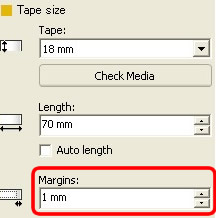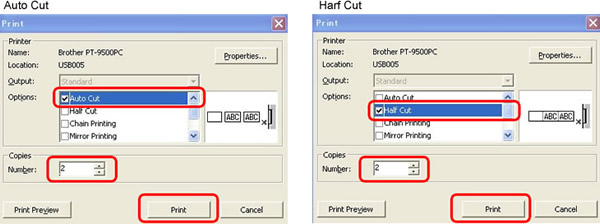PT-9800PCN
FAQ et Diagnostic |

PT-9800PCN
Date: 25.05.2020 ID: faqp00001472_004
Comment éviter la marge gauche (environ 2.5cm) qui est produite avant l'impression de l'étiquette? (P-touch Editor 5.x)
En raison de la conception et de la construction du mécanisme de bande, il est essentiel de faire passer une certaine quantité de bande dans l'appareil avant la première étiquette. Toutefois, en imprimant les étiquettes consécutivement, les étiquettes suivantes peuvent être imprimées sans cet excès de ruban.
Les méthodes suivantes sont utiles pour réduire l'usage du ruban:
- Réduire les marges du ruban.
- Imprimer plus d'une étiquette à la fois.
-
Cliquez
 sur la barre de commandes.
sur la barre de commandes.
- Sélectionnez [Taille ruban] - [Marges] pour ajuster la marge.
*Ceci est une méthode effective pour économiser du ruban bien que la marge gauche soit toujours présente.
-
Imprimer plus d'une étiquette à la fois.
- Même feuille de style - Utiliser "Options d'impression" pour imprimer des copies multiples de la même étiquette.
-
Cliquez
 sur la barre de commandes.
sur la barre de commandes.
- Sélectionnez [Coupe auto] ou [Demi coupe] et le nombre de copies.
*La marge de gauche est produite avant la première étiquette, mais plus pour les étiquettes consécutives.
(Si [Coupe auto] est sélectionnée, la première partie de la marge de gauche est coupée.)
-
Imprimer plus d'une étiquette à la fois.
- Différentes feuilles de style - Régler la marge sur "Impr. chaîne".
-
Cliquez
 sur la barre de commandes.
sur la barre de commandes.
-
Sélectionnez [Coupe auto] ou [Demi coupe] et [Impr. chaîne] comme ci-dessous.
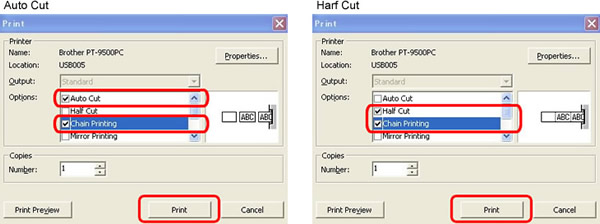
Aucune procédure de coupe n'a lieu à ce moment.
(Si [Coupe auto] est sélectionnée, la première partie de la marge de gauche est coupée.) -
Créez la prochaine étiquette et ajustez les options d'impression de la même façon que ci-dessus.
- Coupez l'étiquette en appuyant sur le bouton Alimentation/Coupe sur le panneau frontal de l'imprimante après que la dernière étiquette a été imprimée.
*La marge de gauche est produite avant la première étiquette mais pas pour les étiquettes consécutives
PT-9500PC, PT-9700PC, PT-9800PCN, PT-D800W, PT-P750W, PT-P900W/P900Wc, PT-P950NW
Pour toute assistance supplémentaire, contactez le service clientèle de Brother:
Commentaires sur le contenu
Ce formulaire a pour seul but de nous faire part de vos commentaires.